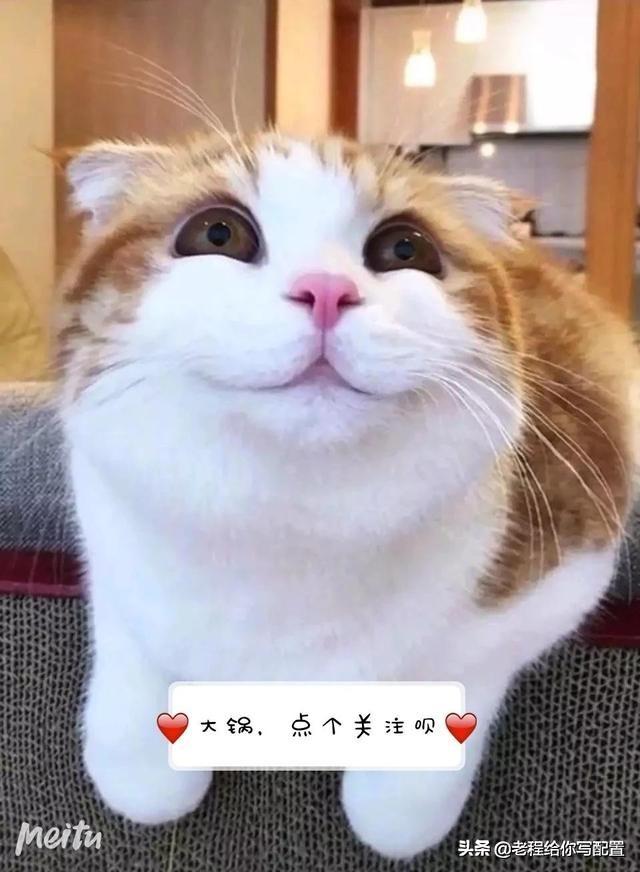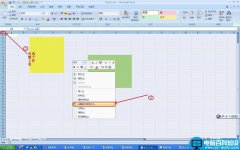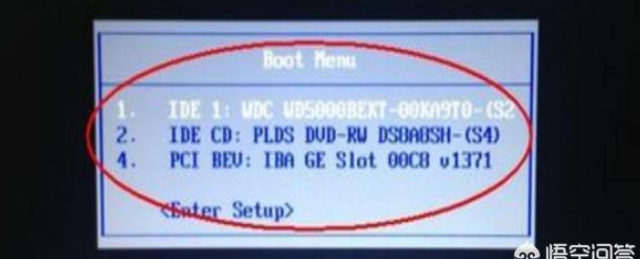老程今天花了很长时间帮助一个朋友重新安装系统。说实话,如果这个朋友在临沂,我可以直接来解决。不幸的是,这个朋友有点远,坐高铁需要两个小时,所以老程很沮丧。虽然距离让老程无法给小伙伴,但老程要感谢中国移动4G让视频聊天成为现在最简单的事情。
小伙伴配置老程报
I5-9400F
华硕B365-K
内存:金士顿黑客神条8G 2666
固态:英特尔760P 256G m.2 金士顿240G固态硬盘
显卡:1660TI
电源:安钛克550W电源
计算机配置很好,总共花了5000多一点,基本上没有吃亏,但唯一的吃亏就是楼下小区门口安装系统的人。为了不再发生这种情况,老程今天再教你如何用最简单的方法安装系统。
首先准备一个8以上G这是因为计算机系统现在是5G左右,不管是win7还是win这两个系统大约是5G左右,如果你准备的优盘很小,你可能无法使用原始系统文件Ghost将文件放入U盘中。
 (2)下载系统
(2)下载系统首先要强调的是,这里不是广告,但是我下载的系统比较干净。如果有需要系统文件的小伙伴,可以去爱纯网站下载系统WIN7还有win10比较干净,当然,如果怕后门,还是要去微软下载原镜像,不用担心家用什么的。
 (3)下载制作PE盘的
(3)下载制作PE盘的下载制作PE这里可能会有人说使用盘软件MSDN安装更快,没有后门,加载速度也很快,但我想说,更多的人选择或生产,担心和努力,不需要别人的帮助,并使用软件PE磁盘,不一定需要用软件一键安装,也可选择手动安装。现在电脑城基本都是用U盘做的。PE一键操作可以让人省下更多的心。现在电脑城基本都是用U盘做的。PE一键操作可以让人省下更多的心。
每个人都在打开软件制作PE这里的制作软件是一键式的,自动识别U盘,自动写入数据。一切等待软件告诉大家,制作完成后,就可以用这个U盘安装系统了。
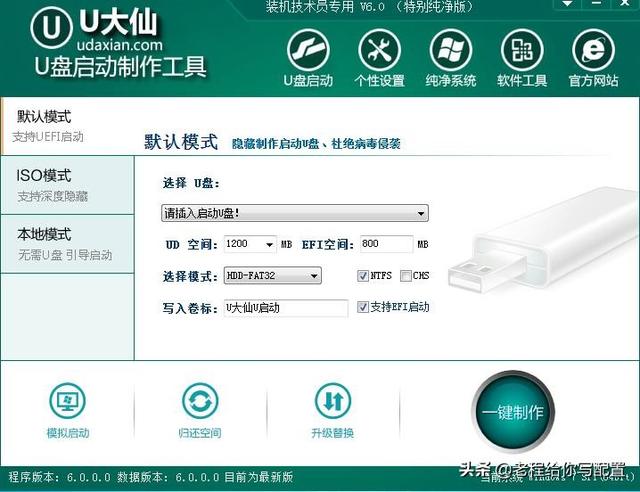
这里推荐U大仙PE盘制软件,这个U大仙在人气上可能比不上老毛桃大白菜,但在PE盘子用一键安装,这个PE没有预装软件,系统相对干净。软件仅供参考,您可以找到更干净的。
(4)设置BIOS启动这里的设置BIOS启动就是把你做的U盘设置成这台电脑的第一个启动盘。这里主要说进入BIOS方法,大部分主板进入BIOS按的方法DEL键,这个键位在哪里,在9宫格数字键盘的底部,0键的右侧,你进入BIOS的时候,华硕主板可能只需要把U盘拖到第一位,

就是上图,把U盘名的磁盘拖到下面硬盘图案的第一个,然后按下F10保存,插入U盘,其他BIOS,可能要找到Fast BOOT 以及Hard Disk然后将U盘设置为第一个启动。
(5)选择PE系统为什么要在这里提出,因为很多机器安装系统,它有兼容性问题,如果你的机器硬件配置很旧,你可以选择2003系统,如果你的配置是最新的,那么请选择PE WIN10 系统,这样系统文件和你的硬件更兼容,不会有蓝屏。
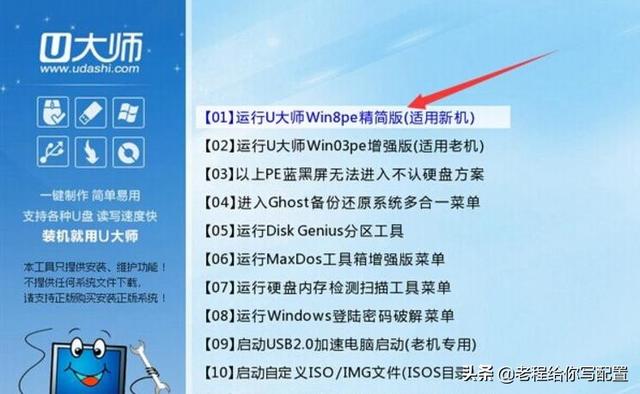
U大师分类更简单
(6)选择安装方法在进入到PE在系统桌面之后,你会发现系统有两种安装方法,一种是手动安装,此时你必须知道种安装广告较少,基本上在计算机城市他们会选择手动安装,因为他们更了解安装方法,如果百度找不到,PE手动安装系统的方法,那么你还是选择一键安装,

在这里,我想告诉你,在系统安装之前,一定要确认主硬盘中没有重要的文件和数据。如果确认完成,则选择桌面上的黄色图标diskgenius分区硬盘,当然,目前的分区助理也可以提供分区服务。
 (7)手动安装
(7)手动安装选择手动安装模式进行手动安装,然后点击Local→Parfifion→From Image。
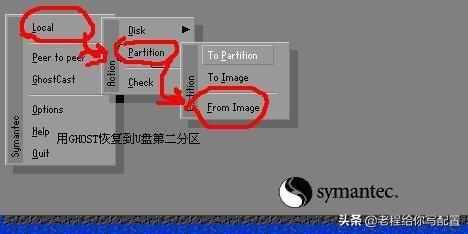
这一步是什么意思,也就是说,你应该选择安装系统,然后系统存储在哪里,困难是系统镜像放置在哪里,然后选择系统,你可以确认安装在哪个硬盘。
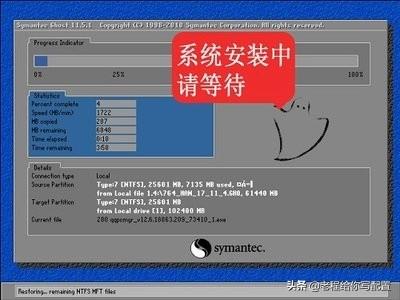
当界面出来时,您可以安全地等待系统安装完成。安装完成后,重启计算机。此时,记得取下U盘并进入BIOS设置您安装的系统硬盘是第一个启动盘。现在的系统Ghost基本上都是全自动的,包括给电脑安装驱动等。,甚至有些软件是为你安装的。当然,这也是我们最讨厌的。现在的系统Ghost基本上都是全自动的,包括给电脑安装驱动等。,甚至有些软件是为你安装的。当然,这也是我们最讨厌的。
总结这里强调一下,如果是的话B365 以及H310客户想安装win7系统必须提前准备好最新的系统,因为旧系统不能与最新的硬件兼容。有些只能安装到一半,不能安装,所以这里给你友谊提醒。
对了,请转发给身边的小伙伴,以后电脑安装系统,不求人。